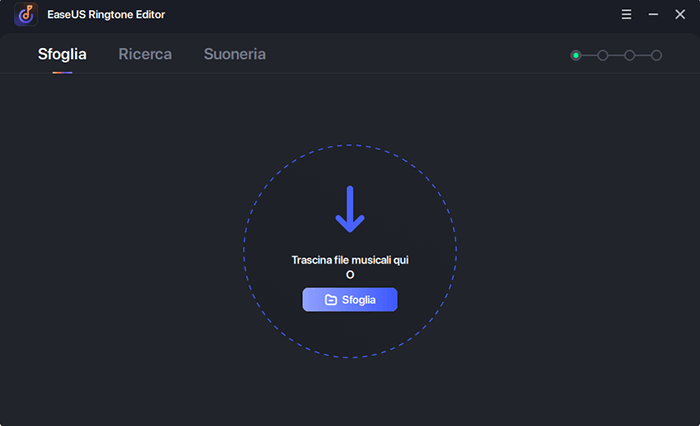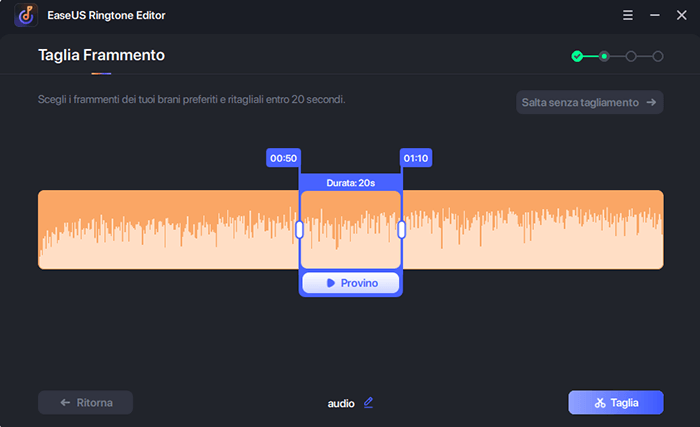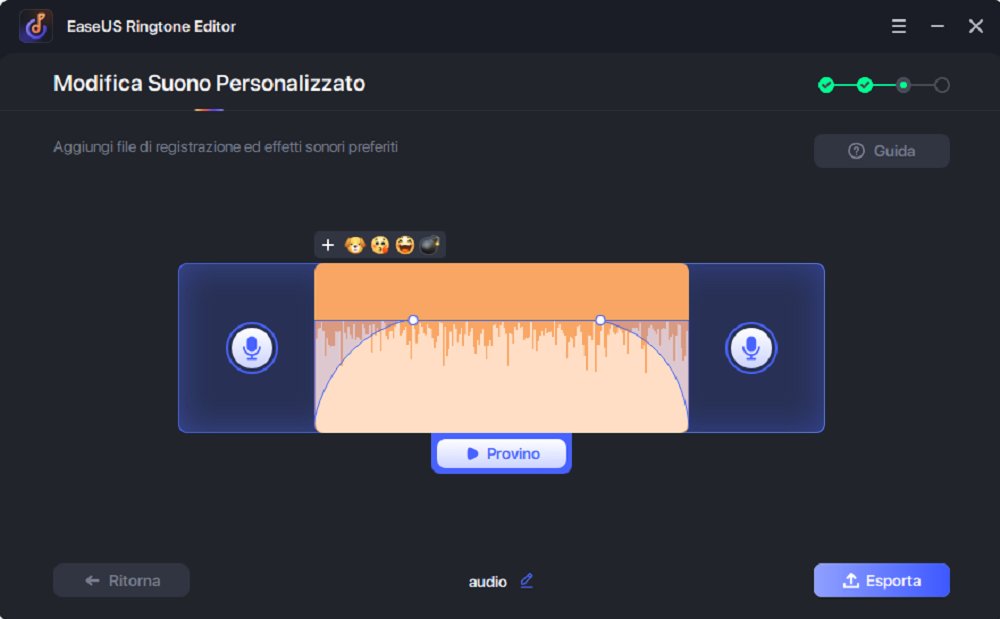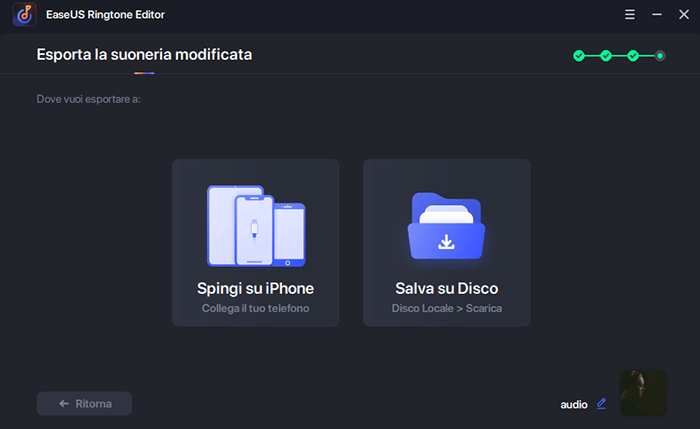Sommario dell'Articolo
A volte, potresti trovare una canzone molto bella e volerla impostare come suoneria o come suono di notifica. Su iPhone, questa non è una cosa facile da realizzare. Ma, con le soluzioni elencate in questa guida, convertire la suoneria da MP3 a iPhone è facile come cadere da un registro per te. Per fare ciò, il tuo primo passo è ottenere una traccia MP3 sul tuo computer o iPhone. Se non hai preparato nessun brano, scaricane uno da SoundCloud, Spotify, Zedge o ToneTweet. Quindi, puoi seguire le nostre semplici istruzioni per convertire MP3 nella suoneria del tuo iPhone.
Se stai cercando un modo semplice e veloce per trasformare un MP3 in una suoneria per iPhone, prova questo creatore di suonerie per iPhone - EaseUS Ringtone Editor, con il quale puoi creare facilmente una suoneria personalizzata per il tuo dispositivo. È semplice da usare, veloce da convertire e supportare vari formati di file audio. Inoltre, ha un downloader integrato che ti consente di salvare le tue canzoni desiderate da SoundCloud o video da YouTube. Questi elementi scaricati possono essere convertiti direttamente in suonerie con questo programma.
Se vuoi esplorare più funzioni di questo strumento, scaricalo sul tuo computer e segui le nostre istruzioni dettagliate per convertire il tuo file MP3 in suoneria.
Passo 1. Avvia EaseUS Ringtone Editor sul computer. Quindi, importa il brano che vuoi trasformare in suoneria rilasciandolo in questo programma o navigando nel tuo computer per sceglierlo.
Passo 2. Riordina e accorcia la lunghezza del brano trascinando il cursore sul tempo di inizio e fine del brano che si desidera utilizzare come suoneria > Clicca su "Taglia" per procedere.
Passo 3. Dopo il ritaglio, è possibile aggiungere al clip registrazioni ed effetti sonori come dissolvenza in entrata e in uscita e suoni di emoji. Al termine, clicca su "Esporta".
Passo 4. È possibile scegliere "Spingi su iPhone" per esportare la suoneria modificata sul dispositivo o "Salva su Disco" per salvarla sul computer.
Un altro modo popolare per convertire un file MP3 in una suoneria su iPhone è utilizzare iTunes. Per utilizzare iTunes, dovrai fare alcuni preparativi in anticipo.
Successivamente, puoi seguire questi passaggi per gestire l'attività di conversione da MP3 a suoneria. Il processo è suddiviso in sei fasi, ognuna delle quali verrà dettagliatamente di seguito.
Passaggio 1. Aggiungi i file MP3 su iTunes
Il primo passo è aggiungere i file MP3 a iTunes. Per fare ciò, avvia il tuo iTunes e fai clic sulla scheda "File" in alto a destra nella finestra di iTunes, quindi seleziona "Aggiungi alla libreria..." Individua il luogo in cui è archiviato il tuo file MP3 e scegli il brano che desideri importare.
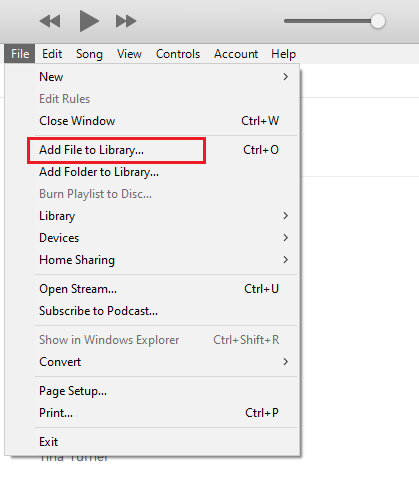
Passaggio 2. Taglia il file MP3
Nel tuo iTunes, fai clic sulla scheda "Canzoni" nel pannello di sinistra. Quindi, fai clic con il pulsante destro del mouse sul file MP3 che hai importato dal computer. Dall'elenco a discesa, seleziona "Informazioni sul brano", quindi "Opzioni". Seleziona la casella accanto all'inizio e alla fine, quindi inserisci i tempi di inizio e fine della pista, che dovrebbero essere entro 30 secondi. (Puoi annotare l'ora di inizio e fine in anticipo) Infine, fai clic su "OK" per completare il processo di taglio.
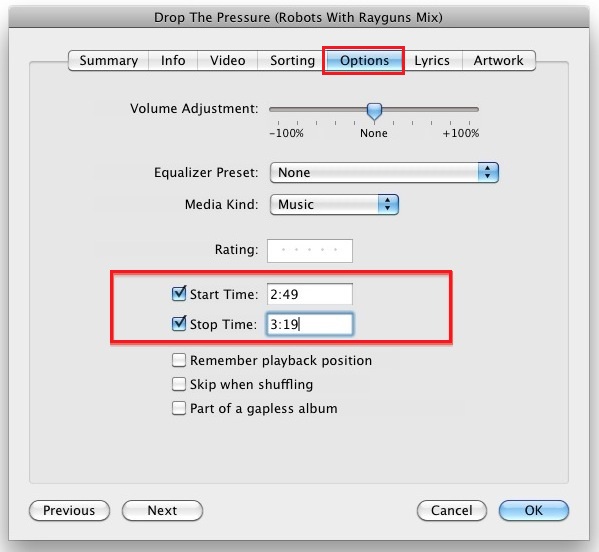
Passaggio 3. Converti il file MP3 in un file AAC
In iTunes, fai clic sul pulsante "File" nell'angolo in alto a sinistra. Dall'elenco a discesa, seleziona "Converti", quindi seleziona "Crea versione AAC". Successivamente, vedrai apparire un nuovo brano nella tua libreria di iTunes in un tempo più breve.
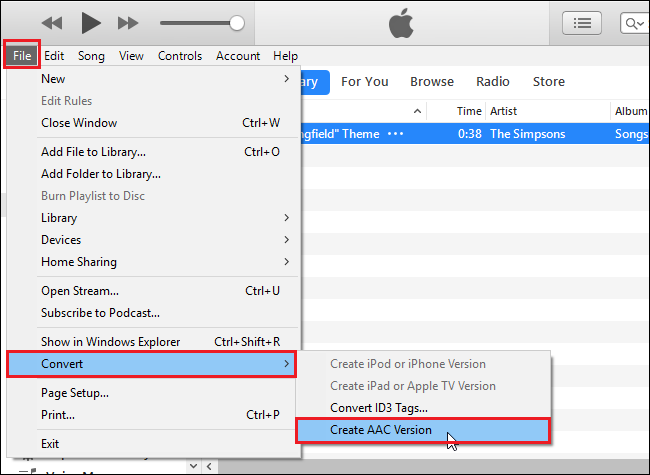
Passaggio 4. Rinomina il file AAC
Dopo aver convertito il file MP3 in formato AAC, otterrai un nuovo file seguito da m4a, che non è il formato della suoneria Apple. Pertanto, dovrai convertire il file m4a in m4r, un formato di suoneria supportato da Apple. Ecco come fare: nella sezione "Brani" del tuo iTunes, fai clic con il tasto destro del mouse sulla traccia modificata e seleziona "Mostra in Esplora risorse". Premi "F2" sulla tastiera per cambiarne l'estensione in m4r.
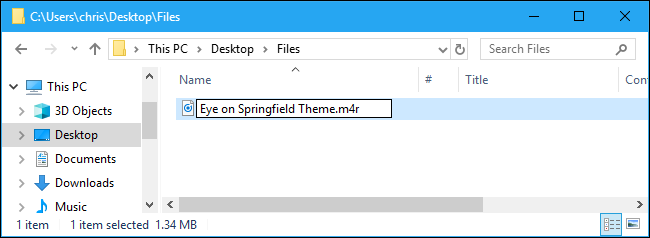
Nota: se non riesci a visualizzare l'estensione, puoi fare clic sulla scheda "Visualizza" sulla barra multifunzione, quindi selezionare la casella accanto all'opzione "Estensioni dei nomi di file" per mostrare l'estensione del file.
Passaggio 5. Sincronizza il file AAC sul tuo iPhone
Una volta completato il processo di ridenominazione, trascina e rilascia il file rinominato sul desktop o in qualsiasi altra cartella del computer. Quindi, collega il tuo iPhone al computer con un cavo USB e fai clic su "Dispositivi" in iTunes. Dalla sezione estesa, scegli "Toni", quindi trascina il file m4r nella sezione "Toni". Se un trascinamento della selezione non funziona, prova invece a copiare e incollare. Successivamente, fai clic su "Sincronizza" per trasmettere la suoneria al tuo iPhone.
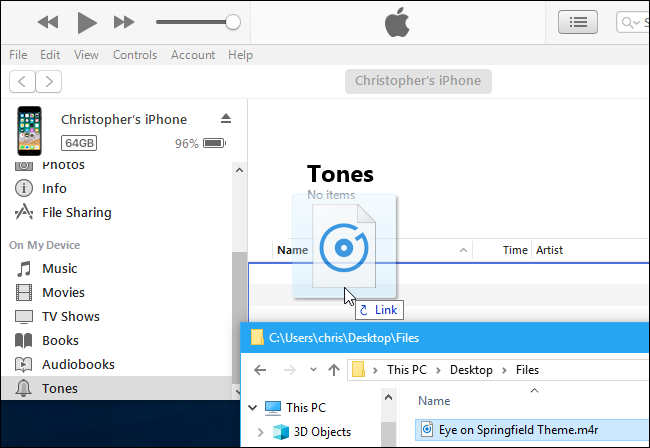
Passaggio 6. Imposta il suono come suoneria
Sul tuo iPhone, vai all'app Impostazioni. Scorri verso il basso per trovare "Suoni e Haptics", quindi "Suoneria". Scegli il suono personalizzato come suoneria.
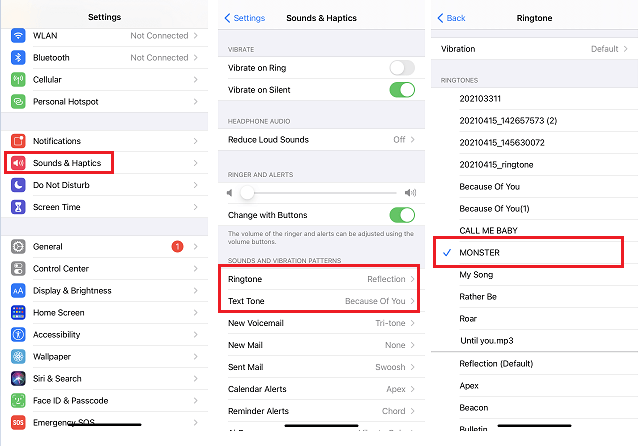
Come puoi vedere, è facile convertire la suoneria da MP3 a iPhone con i metodi introdotti sopra. Se desideri utilizzare un modo semplice e veloce per trasformare qualsiasi MP3 in una suoneria per iPhone, il convertitore di suonerie - EaseUS Ringtone Editor è l'opzione migliore. Mentre se non vuoi utilizzare software di terze parti, usa invece iTunes. In qualunque modo tu scelga, speriamo che tu possa aggiungere MP3 al tuo iPhone e impostarlo correttamente come suoneria o avviso di notifica.
Articoli Relativi
Come mettere una canzone come suoneria su iPhone
![]() Elsa/03/08/2025
Elsa/03/08/2025
Come trasformare un video di YouTube in suoneria per iPhone
![]() Elsa/10/08/2025
Elsa/10/08/2025